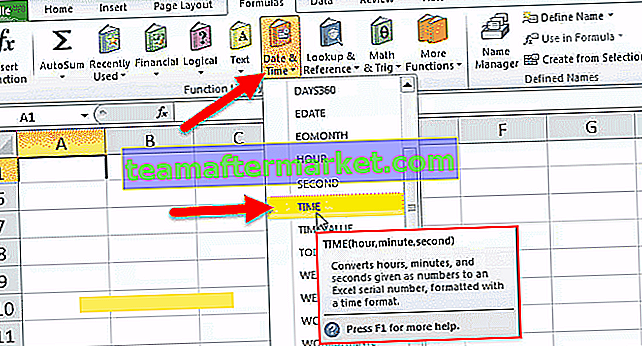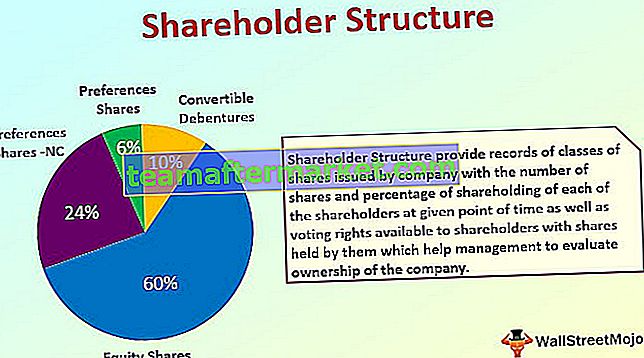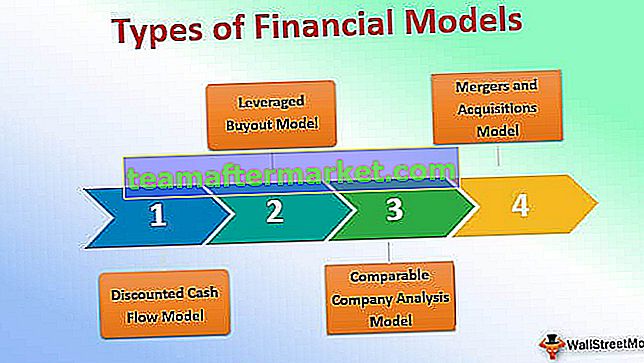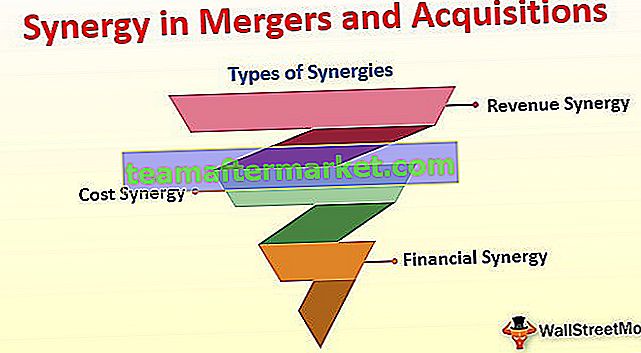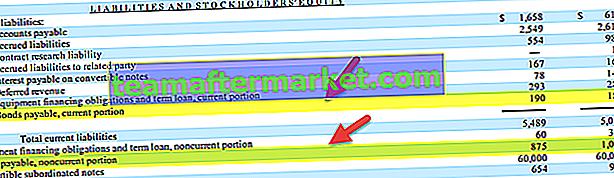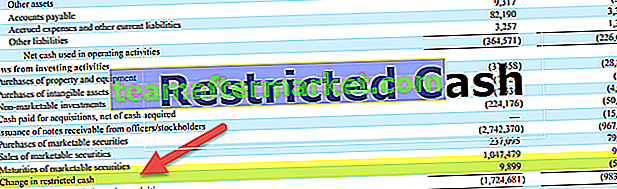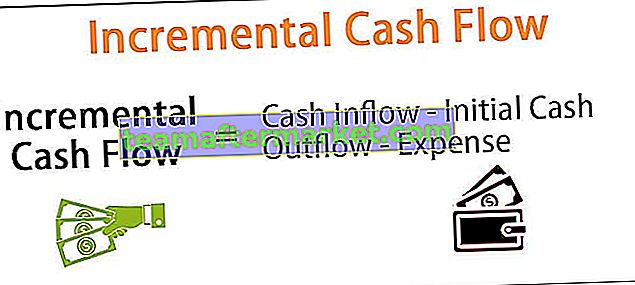Ketika kita bekerja di excel, tidak pasti data akan ada dalam satu lembar kerja, dapat dalam beberapa lembar kerja dalam beberapa tabel, jika kita ingin menggabungkan jadual ada berbagai kaedah untuk melakukannya sehingga kita dapat memiliki data dalam satu table dan ini dikenali sebagai penggabungan tabel di excel, ini dapat dilakukan dengan menggunakan fungsi VLOOKUP atau INDEX dan MATCH.
Gabungkan Jadual di Excel
Kadang kala semasa menganalisis data, kami mungkin mengumpulkan semua maklumat yang diperlukan dalam satu lembaran kerja. Masalah atau situasi yang sangat biasa berlaku apabila data dibahagikan di banyak lembaran kerja atau buku kerja. Terdapat banyak cara untuk menggabungkan data dari beberapa jadual menjadi satu jadual di excel.
Anda boleh memuat turun Templat Merge Table Excel ini di sini - Templat Merge Table ExcelBagaimana Menggabungkan 2 Jadual di Excel?
Kami telah memberikan data pelanggan dengan baik dalam dua jadual. Kami telah mengambil 20 rekod untuk ini.
Lembaran 1: Jadual 1: Maklumat Pelanggan

Lembaran 2: Jadual 2: Butiran Produk

Dalam kedua-dua jadual, No. Pesanan adalah maklumat umum yang mana kami akan menjalin hubungan antara mereka.
Berikut adalah langkah-langkah untuk menggabungkan dua jadual ini:
- Klik pada mana-mana sel di jadual Maklumat Pelanggan. Pergi ke tab INSERT dan klik pada pilihan Jadual di bawah bahagian Jadual. Rujuk tangkapan skrin di bawah.

- Kemudian kotak dialog Buat jadual akan muncul. Jadual kami "CustomerInfo" memiliki tajuk kolom, maka kotak centang "Meja saya memiliki tajuk" harus dicentang. Rujuk tangkapan skrin di bawah.

- Ia akan mengubah data kami menjadi format jadual. Sekarang, klik pada bidang Nama Jadual di bawah bahagian Properties dan beri nama jadual ini sebagai "Customer_info" .

- Ikuti langkah yang sama untuk jadual lain "ProductDetails" . Kami telah memberikan nama "Produk" ke jadual lain. Rujuk tangkapan skrin di bawah.

- Klik di suatu tempat pada jadual Customer_Info kemudian, Pergi ke tab Insert, dan klik pada pilihan Pivot Table di bawah bahagian Tables.

- Kotak dialog untuk Buat Jadual Pivot akan muncul. Tandai pada Kotak Centang "Tambahkan data ini ke Model Data" seperti yang ditunjukkan pada tangkapan layar di bawah.

- Klik OK kemudian, Ia akan membuka lembaran baru dengan bahagian Padang Jadual Pivot baru di sebelah kanan seperti yang ditunjukkan dalam tangkapan skrin di bawah.

- Klik pada SEMUA tab di bahagian Pivot Table Field dan ia akan memaparkan semua jadual yang dibuat oleh kami. Rujuk tangkapan skrin di bawah.

- Sekarang klik pada pilihan Hubungan di bawah bahagian Pengiraan seperti yang ditunjukkan dalam tangkapan skrin di bawah.

- Ia akan membuka kotak dialog untuk mewujudkan hubungan antara jadual ini. Klik pada butang Baru. Rujuk tangkapan skrin di bawah.

- Sekali lagi akan membuka kotak dialog seperti gambar di bawah dan jadual yang dibuat disenaraikan di sini.

- Kerana terdapat satu bidang "No. Pesanan". adalah biasa di kedua-dua jadual, oleh itu kita akan menjalin hubungan antara jadual ini dengan menggunakan bidang / lajur biasa ini.
- Pilih Pelanggan_Info di bawah bahagian Jadual dan bidang No. Pesanan di bawah Bahagian Lajur. Rujuk tangkapan skrin di bawah.

- Pilih jadual lain Produk di bahagian Jadual berkaitan dan pilih bidang No. Pesanan di bahagian lajur Berkaitan Rujuk tangkapan skrin di bawah.

- Kunci Utama adalah nilai unik yang muncul sekali dalam jadual kemudian, Klik OK. Ia akan memaparkan hubungan seperti yang ditunjukkan dalam tangkapan skrin di bawah.

- Sekarang kita boleh menyeret & melepaskan bidang dengan sewajarnya untuk melihat hasilnya. Klik pada jadual Customer_Info seperti yang ditunjukkan dalam tangkapan skrin di bawah.

- Seret medan No. Pesanan, Nama Pelanggan, dan bandar di bawah kotak baris.
- Tarik medan Umur di bawah kotak Penapis.
- Seret medan Produk di bawah kotak Lajur dan Nilai untuk jumlah produk.

Keputusan akhir adalah di bawah:
Oleh itu, mengikut kehendak anda, anda boleh menyeret & melepaskan ladang.

Perkara Yang Perlu Diingati Menggabungkan 2 Jadual di Excel
- Anda boleh menggabungkan lebih daripada dua jadual menggunakan proses ini.
- Harus ada satu lajur yang sama di setiap jadual.
- Satu lajur biasa akan berfungsi sebagai kunci utama dalam proses ini, oleh itu bidang ini harus mempunyai nilai yang unik.